Windows Copilot у Windows 11: 5 чудових функцій, які ви можете спробувати
4 хв. читати
Опубліковано
Прочитайте нашу сторінку розкриття інформації, щоб дізнатися, як ви можете допомогти MSPoweruser підтримувати редакційну команду Читати далі

Штучний інтелект від Microsoft не тільки впливає на пошукову систему Bing, але й допомагає користувачам Windows 11 отримати переваги. Гігант програмного забезпечення нещодавно оголосив про те, що компанія називає «Windows Copilot», який працює на тій же технології GPT LLM, що й Bing Chat. Windows Copilot для Windows 11 продається як «централізований помічник ШІ» для користувачів.
Якщо ви пробували Bing Chat або ChatGPT, ви познайомитеся з Windows Copilot, щойно почнете ним користуватися. Однією з основних переваг Windows Copilot є те, що він вбудований безпосередньо в ОС, тобто вам не потрібно відкривати веб-браузер, щоб виконати роботу. У цій статті ми висвітлимо п’ять чудових функцій, які можна спробувати в Windows Copilot.
1. Налаштуйте параметри ПК за допомогою Windows Copilot

Якщо ви новачок у Windows, буде досить складно налаштувати будь-що в ОС. Другий пілот Windows може зробити це набагато простіше. Ви змінюєте важливі параметри Windows безпосередньо з Windows Copilot, а це означає, що вам не потрібно відкривати програму «Параметри» та проходити болісний процес пошуку цього конкретного параметра.
Ви можете ввімкнути такі параметри, як темний режим, за допомогою простої підказки в Windows Copilot. Ви можете ввести «ввімкнути темний режим» у Windows Copilot, і він негайно змінить його на темний. Ви також можете ввімкнути такі функції, як Focus session, WiFi, Bluetooth і практично все, що можна налаштувати в програмі «Налаштування».
2. Windows Copilot може узагальнювати та пояснювати вміст
Мало хто з нас не хотів би читати довгий фінансовий звіт чи щось таке, але іноді у нас немає вибору. Windows Copilot може бути корисним у таких сценаріях, як цей. Він може підсумувати довгий документ, щоб ви не пропустили нічого важливого. Крім того, якщо ви щось не зрозуміли навіть після прочитання резюме, це допоможе вам це зрозуміти.
Якщо ви користувалися чатом Bing Chat, все це має здатися знайомим. Bing Chat також може створити підсумок і допомогти вам пояснити будь-що. Windows Copilot, що працює на тих же технологіях ШІ, може давати ті самі результати, і це зрозуміло.
3. Ви можете поставити Windows Copilot низку запитань
Ви можете уявити Windows Copilot як свого цифрового персонального помічника, але краще. Як персональний цифровий помічник, Windows Copilot може відповісти на різноманітні запитання. Але на відміну від Cortana чи її конкурентів, Windows Copilot може відповідати на запитання з великою чіткістю та точністю. Окрім відповідей на ваші запитання, він також надасть додаткові факти, які допоможуть вам розвинути всебічне розуміння цієї теми.
Щоб запитати щось у Windows Copilot, просто введіть свій запит у поле Запитай мене щось поле, і воно дасть вам відповідь. Ви можете поставити додаткові питання, пов'язані з цією темою, і продовжити розмову. Ви також можете наказати Copilot відтворювати музику, і він почне відтворювати її у вашій музичній програмі за умовчанням. Windows Copilot працює з усіма вашими програмами в Windows 11.
4. Виберіть свій стиль розмови в Windows Copilot
Він може не тільки відповідати на ваші запити, але й надавати відповіді в різних стилях. Подібно до Bing Chat, ви можете вибрати те, що Microsoft називає «лічильниками чатів», ставлячи запитання. Лічильник чату — це технічна термінологія для різних стилів розмови, які складаються з Креатив, Збалансований та Точний. Якщо ви хочете, щоб Windows Copilot надавав довгі відповіді з додатковими фактами, вам слід вибрати Креатив стиль. Вибір Точний варіант дасть вам точні відповіді.
5. Спробуйте плагіни Bing і ChatGPT у Windows Copilot
Windows Copilot також підтримує плагіни для ChatGPT і Bing Chat, що означає, що після їх встановлення ви можете отримати загальну кращу роботу зі штучним інтелектом. Як плагіни можуть допомогти розширити досвід ШІ? Що ж, ChatGPT і Bing Chat не завжди дають точні результати, і щоб переконатися, що ви отримуєте найновішу інформацію, ці плагіни можуть допомогти. Наприклад, якщо ви хочете щось перевірити, ви можете спробувати встановити плагін Wolfram. Є багато плагінів, які допоможуть отримати максимальну віддачу від Windows Copilot.
Що чекає Windows Copilot у Windows 11
Windows Copilot з часом стане кращим. Зміни, внесені до Bing Chat і ChatGPT, будуть автоматично доступні для Windows Copilot майже кожного разу, оскільки технології штучного інтелекту OpenAI забезпечують роботу всіх трьох. Ми раді побачити, що буде далі з Windows Copilot.



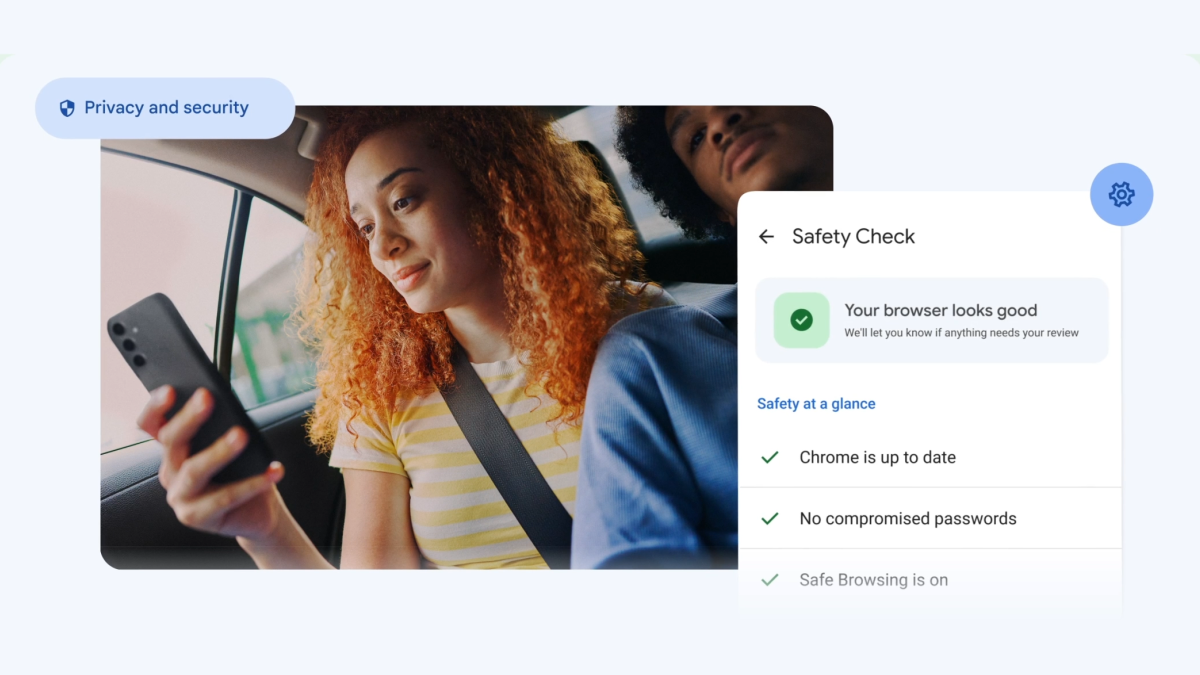





Форум користувачів
4 повідомлення